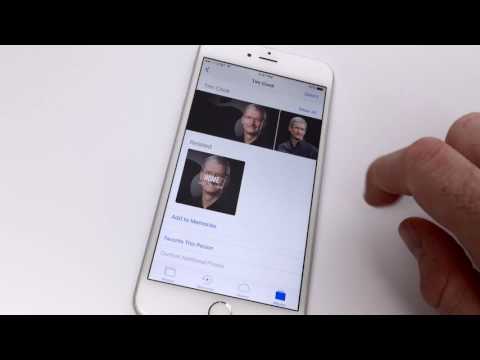
Turinys
Čia pateikiamas vadovas, kaip naudoti Žmonės „Photos iOS 10“ funkcija yra nemažai naujų nuotraukų, tačiau vienas iš labiausiai sveikintinų yra „Žmonės“.
Ši funkcija nuskaito jūsų nuotraukas susipažintiems veidams ir surinks albumus pagal tai, kas randama „Photos“ programoje.
Būtinai patikrinkite, kaip naudoti naujas „Memories“ funkcijas „iOS 10“.
Kaip naudotis žmonių funkcija „iOS 10“ nuotraukose
Čia rasite veiksmus, kaip sužinoti, kaip naudoti „Žmonės“ funkciją nuotraukose.
Žiūrėkite aukščiau pateiktą vaizdo įrašą, jei norite gauti daugiau informacijos apie tai, kaip geriau suprasti naują „People“ funkciją.
Žmonių ir mėgstamiausiųjų vardai
Kai pirmą kartą atidarote naują albumą, kurį norite Žmonės, pamatysite tinklelis apie veidus kad jūs fotografavote. Jūs galėsite papildyti žmonių pavadinimai iki bakstelėjimas kiekvienas jų veidas grupių ir lango viršuje palieskite pavadinimą. Čia bus rodomos tolesnės šio asmens nuotraukos su jų pavadinimu.

Tu taip pat gali bakstelėkite ir vilkite Žmonės iki Pamėgtos vietos meniu, kad jie būtų rodomi pirmiausia, kai atidarysite albumą „Žmonės“. Šis gestas perkelia tą patį, kaip „Home“ piktogramų perkėlimas į pradinį ekraną, tačiau nustosite judėti, kai pakeliate pirštą.
Žmonių skaidrės
Be to, kad galėsite sukurti atminties skaidrių peržiūrą pagal vietą, taip pat galite juos sukurti kiekvienam individualus asmuo. Tai galima pasiekti bakstelėjimas albumas asmenį, ir jūs būsite pasveikinti savo pačių nuotraukų rinkiniu.
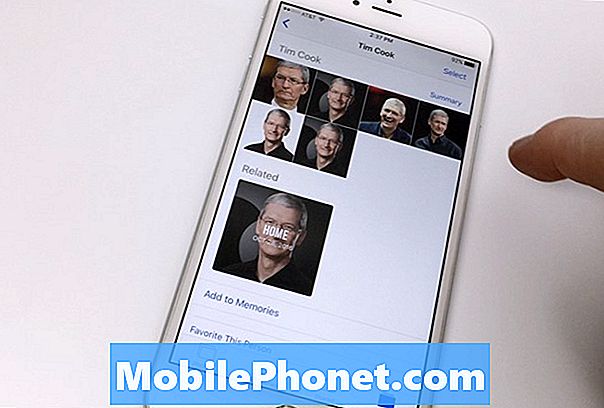
„iOS 10“ dabar leidžia sukurti skaidrių demonstracijas su muzika jūsų vietose ir tuos pačius įrankius galima naudoti šio asmens albume. Be to, kad pamatysite ekrano viršutinę dalį, galėsite matyti skaidrių peržiūrą bakstelėkite žaisti mygtuką, jei norite peržiūrėti šią iš anksto parengtą skaidrių peržiūrą.
Kai demonstruojama skaidrių demonstracija, galite bakstelėti ekraną, kurį norite pasveikinti toliau pritaikymai savo skaidrių demonstravimui, įskaitant įvairias nuotaikas iš įtrauktos muzikos, Pridėti pasirinktinę muziką, pakeiskite pavadinimus ir trukmę. Jums bus pasiūlyta Sukurti a Atmintis šiam skaidrių demonstravimui dar bus rulonas, kad išsaugotumėte šią naują skaidrių demonstraciją tik su vaizduojamo asmens nuotraukomis.
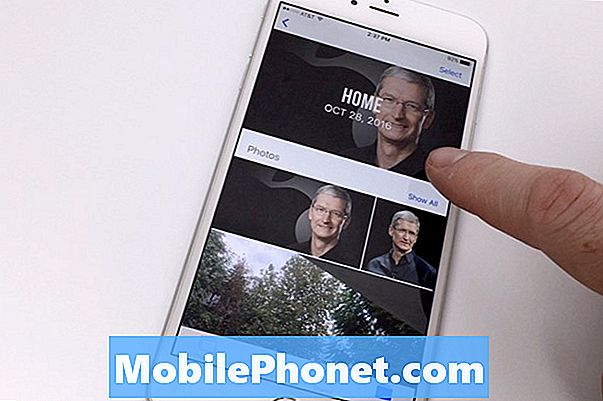
Tai puiki nauja „Mobile“ versijos „Mobile“ versija, nes ši funkcija buvo svarbi „Apple“ „iPhoto“ daug naudotojų. Tai ypač naudinga greitai nuoroda į „iPhone“ nuotraukų biblioteką, kai įdomu, ar turite tam tikro šeimos nario nuotrauką. Keletas greitų bakstelėjimų į „Photos“ greitai parodys jums visiems, kuriuos galėjote fotografuoti ir leisti nustatyti nuotrauka jūs esate paieška dėl greitai.

